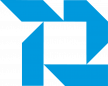الدخول للتطبيق
دخول الموظف للتطبيق :
من خلال واجهة تسجيل الدخول يقوم المستخدم بالدخول باستخدام "البريد الالكتروني" و "كلمة المرور" ,
مع ملاحظة أنه بامكان المستخدم بتغيير لغة واجهة التطبيق من "اللغة العربية" الى "اللغة الانجليزية" والعكس .
ملاحظة : يمكن فقط لمدير الحساب أو الموظف صاحب صلاحية الدخول على تطبيق أفيلو Kiosk من تسجيل الدخول فقط الى التطبيق .
ملاحظة : يمكن فقط لمدير الحساب منح صلاحية الدخول الى تطبيق أفيلو Kiosk لأي موظف .
(1)
كما هو موضح في الصورة رقم1
. بعد تسجيل الدخول ستظهر لك الشاشة التالية والتي يمكنك من خلالها اختيار الادارة التي تنتمي اليها
" بعدها يمكنك المتابعة عن طريق الضغط على زر " التالي" أو" الالغاء"عن طريق الضغط على زر" الغاء
. وستعود الى الشاشة السابقة
(2)
كما هو موضح في الصورة رقم2
بعد اختيار الجهة ( الفرع - القسم - القطاع ) التي ينتمي اليها الموظف ستظهر لك الشاشة التالية والتي من خلالها البحث عن رقمك الوظيفي للبدء في عملية التحضير .
(3)
كما هو موضح في الصورةرقم3
. في حال قمت بادخال رقمك الوظيفي خاطئ أو غير موجود في الادارة التي قمت باختيارها ستظهر
لك عبارة( الرقم الوظيفي غير موجود في هذه الادارة ) .
. في حال كان الموظف بانتظار الموافقة من مدير النظام لتفعيل طلب الأنضمام الى الحساب
فانه يظهر له رسالة تنبيه بذلك .
(4)
كما هو موضح في الصورة رقم4
. بعد موافقة مدير الحساب على تفعيل طلب الموظف يمكنك من الآن مباشرة عملية الحضور والأنصراف
قم بادخال الرقم الوظيفي للموظف التابع للادارة التي اختارها حيث تظهر له كافة المعلومات
. الخاصة بالموظف
: ستظهر لك الشاشة التاليةو تحتوي على
. اسم الادارة التابع لها -
. رقمك الوظيفي -
. آخر تسجيل دخول قمت به -
(5)
كما هو موضح في الصورة رقم5
في أسفل الشاشة يظهر لك زر " حضور " و زر " انصراف " للبدء بتسجيل الدخول عن طريق (بصمة الوجه أو
: بصمة الصوت) الخاصة بك حيث تتم عملية الحضور والأنصراف يجب اتباع الشروط التالية
. أن تكون قريب من جهاز التحضير بالمسافة التي قمت بادخالها في النظام .
أن من الضروري تشغيل البلوتوث في الهاتف الخاص بك أو الأيباد للمستخدم حتى تتم عملية .
. الحضور والأنصراف
ملاحظة : في حال لم تظهر لك اسم البوابة التي تنتمي اليها وظهرت لك عبارة ( لست في موقع الصحيح للتحضير ) .
يرجى التأكد من الخطوات التالية
ملاحظة: في حال لم تظهر لك اسم البوابة التي تنتمي إليها وظهرت عبارة (لست في الموقع الصحيح للتحضير) كما في الشاشة رقم 9 يرجى التأكد مما يلي:
-
تشغيل البلوتوث على أفيلو Kiosk
-
إنك قريب من جهاز التحضير حسب المسافة التي تم تحديدها في النظام عن طريق مدير الحساب
-
إن جهاز التحضير الخاص ب أفيلو يعمل بالشكل الصحيح وفى حال لم تظهر اسم البوابة بعد التأكد مما سبق يرجى الضغط على زر on / off الموجود بجهاز التحضير حتى يظهر لك لون أزرق أسفل زر التشغيل ثم حرر الزر وقم بالانتظار 10 ثوان ثم قم بفتح تطبيق أفيلو مرة أخرى والتأكد من ظهور اسم البوابة حتى تتمكن من البدء بالتحضير.
رسم توضيحي 11
الإعدادات
من خلال الضغط على زر الاعدادات الموجود اعلى الشاشة يمكنك من:
-
اختيار اللغة (عربية، انجليزية) للغة المفضلة والتي يظهر بها التطبيق كل مرة في حال تسجيل الدخول.
-
تسجيل موظف جديد (رسم توضيحي 2)
-
فتح سجل الحضور والانصراف الخاص بالموظفين والبحث بداخله بمعايير محددة.
-
زر حفظ لحفظ ما قمت به من تغييرات
رسم توضيحي 12
السجل
من خلال الضغط على زر سجل الموجود في الإعدادات ستظهر كافة معلومات الحضور والانصراف لكافة الموظفين الذين قاموا بالتسجيل من التابلت ويمكنك عمل بحث بداخله عن سجل موظف معين من خلال رقمه الوظيفي وتحديد التاريخ المطلوب كما في الشاشة رقم 12.